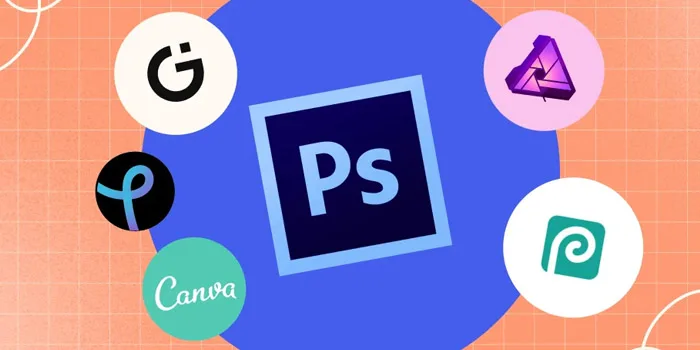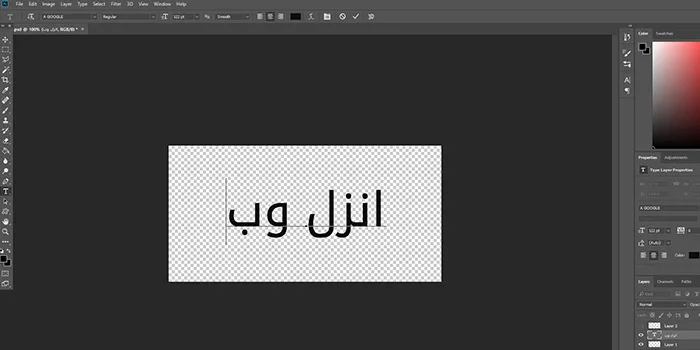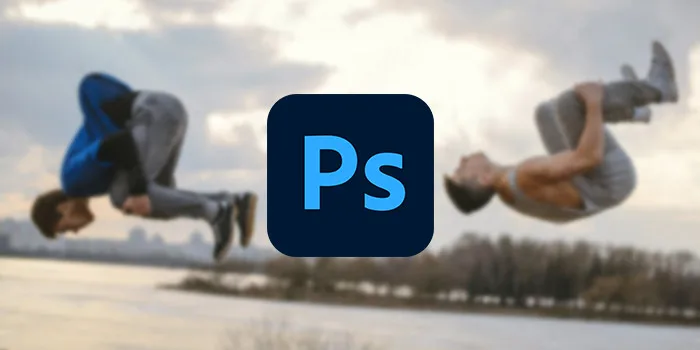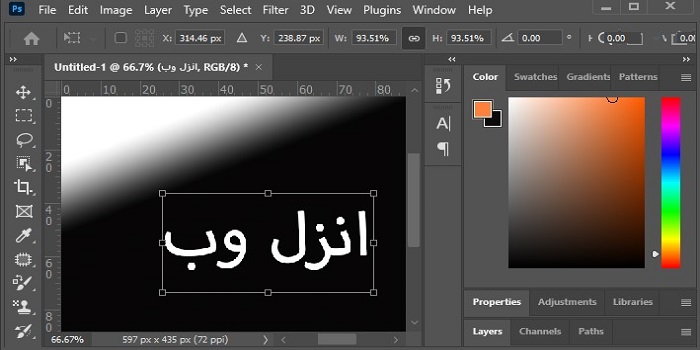حجم زیاد خروجی بعضی از عکس ها در فتوشاپ 🅿️ یا خود فایل پروژه شما، باعث کاهش سرعت برنامه و همچنین خرابی یا طولانی شدن زمان ذخیره فایل می شود. چند تغییر کوچک می تواند به کاهش حجم عکس ها در فتوشاپ کمک کند. در این مطلب از انزل وب به آموزش ۱۶ روش کم کردن حجم فایل فتوشاپ پرداختیم. تا پایان مطلب همراه ما باشید.
نحوه کاهش حجم فایل با فتوشاپ
How to Make Photoshop File Size Smaller
ساده ترین راه برای کاهش حجم فایل در فتوشاپ تغییر اندازه تصویر است. با رفتن به Image > Image size می توانید اندازه جدید را وارد کنید. حتی برای کاهش بیشتر حجم فایل می توانید resolution را روی ۷۲PPI تنظیم کنید. اگر شما رم کافی در کامپیوتر خود دارید برای ارسال فایل برای دیگران دچار مشکل می شوید.
چگونه حجم فایل فتوشاپ را کم کنیم؟
در این مطلب ۱۶ روش برای کاهش حجم فایل PSD را بدون اینکه روی کیفیت پروژه تاثیر داشته باشد را بررسی می کنیم. اگر ما فایلی به اندازه زیر داشته باشیم:
Size: 177 MB(185 804 034 bytes)
Size on disk: 177 MB(185 804 034 bytes)
تغییر حجم فایل فتوشاپ با اضافه کردن یک لایه رنگ به Layer Stack
شما با اضافه کردن یک لایه رنگ به بالای تصویر می توانید حجم فایل خود را کاهش دهید. پیش نمایش فایل شما که thumbnail پروژه شماست حجم زیادی به آن اضافه می کند. برای کاهش حجم مراحل زیرا را دنبال کنید:
قبل از اینکه فایل PSD را ذخیره کنید به آدرس زیر بروید تا لایه سفید را اضافه کنید. Layer > New Fill Layer > Solid Color

حالا پنجره ای باز می شود که می توانید نام لایه را تغییر دهید. اگر فایل PSD برای مشتری می فرستید نام گذاری را طوری انتخاب کنید که متوجه شود باید لایه را پنهان کند. بعد از تغییر نام OK را انتخاب کنید. حالا پنجره دیگری باز می شود در اینجا رنگ سفید را انتخاب کنید. می توانید RGB را به R255 B255 G255 و CYMK را به C0 Y0 M0 K0 تغییر دهید. لایه سفید رنگ در پنل لایه ها ظاهر می شود. لایه را به بالای همه لایه ها انتقال دهید. این روش بسیار در کاهش حجم فایل تاثیر دارد. حتی ممکن است ۵۰ درصد حجم فایل را کم کند. تغییرات حجم فایل با اضافه کردن یک لایه سفید به صورت زیر می شود:
Size:164 MB (170 093 494)
Size in disk:164 MB(170 097 536)
کاهش حجم فایل فتوشاپ با اضافه کردن ماسک لایه ای
اگر ماسک لایه ای (Layer Mask) به فایل خود اضافه کنید می توانید روی هر کدام از ماسک ها یک لایه رنگ سفید اضافه کنید. اما توجه کنید که بعد از اضافه کردن ماسک رنگ دیگر نمی توانید Layer Mask را تغییر دهید. برای اضافه کردن ماسک لایه ای روی لایه کلیک راست کنید. حالا گزینه Apply Layer Mask را انتخاب کنید.
در تصویر کوچک در پنل لایه می توانید ببینید که لایه در کجا اضافه می شود. این تکنیک بر اساس میزان فضایی که لایه ها اشغال می کنند حجم را کاهش می دهد.

استفاده از Layer Mask برای کاهش حجم فایل نتیجه زیر را می دهد:
Size:175 MB (184 039 432 bytes)
Size on disk:175 MB (184 041 472)
رفع مشکل حجم بالای فایل فتوشاپ با ادغام و صاف کردن لایه ها
یکی دیگر از راه های موثر برای کاهش حجم استفاده از دستور Flatten Image است. به این ترتیب لایه ها با هم ادغام می شود و تنها یک لایه باقی می ماند. توجه کنید دیگر نمی توانید لایه ها تغییر دهید. اگر نیار دارید که لایه ها را دوباره تغییر دهید حتما از پروژه خود پشتیبان تهیه کنید. برای انجام این کار روی پنل لایه ها کلیک راست کنید و گزینه Flatten Image را انتخاب کنید.
دقت کنید Flatten Image می پرسد لایه های مخفی نیز ادغام شود. اگر لایه های پنهان داشته باشید باید آنها را از حالت پنهان خارج کنید. یا آنها را حذف کنید. سپس OK را بزنید. حالا فقط یک لایه خواهید داشت.

وضعیت حجم فایل بعد از تغییرات بالا به صورت زیر است:
Size: 17.9 MB(18 789 740)
Size on disk: 17.9 MB(18 794 448)
کاهش حجم فایل در فتوشاپ با مخفی کردن همه لایه ها
این روش ممکن است کاهش حجم زیادی نداشته باشد. اما همه لایه ها را حفظ می کند. برای مخفی کردن همه لایه کافی است علامت چشم کنار لایه ها در پنل لایه ها را بردارید. نگران نباشید در زمان ارسال همه لایه ها ارسال می شوند.

Size: 162 MB(170 417 228)
Size on disk:162 MB(170 418 176)
خروجی گرفتن کم حجم در فتوشاب با حذف لایه های غیر ضروری
اگر لایه هایی در فایل خود دارید که نیازی به آنها ندارید آنها را حذف کنید. برای این کار لایه را به سمت Bin در پنل لایه ها بکشید و سپس رها کنید. شما می توانید هر ۳ لایه را با نگه داشتن کلید Ctrl و کلیک کردن بر روی هر لایه را سمت Bin بکشید. روش دیگر برای حذف لایه کلیک راست کردن بر روی لایه است. سپس گزینه Delete Layer را انتخاب کنید.

Size: 135 MB
Size on disk:135 MB
Smart object را Rasterize کنید
Rasterize کردن در واقع نقشه برداری از تصاویر به صورت بیت به بیت است. علت زیاد شدن حجم فایل فتوشاپ استفاده از Smart Object ها هستند. انجام Rasterize بر روی آنها باعث کاهش حجم این لایه ها می شوند. دقت کنید بعد از این کار Smart Object ها قابل ویرایش نیستند. برای تبدیل Smart Object روی آن کلیک راست کنید. سپس Rasterize را انتخاب کنید. لایه Smart Object به یک لایه عادی تبدیل می شود.

Size: 103 MB(108 249 520)
Size on disk: 103 MB(108 253 184)
کاهش حجم فایل فتوشاپ با تغییر اندازه و وضوح تصویر
اگر تصویری که در حال ویرایش آن هستید برای انتشار در فضای مجازی می خواهید می توانید از این روش استفاده کنید. اما اگر تصویر را برای جاپ نیاز دارید این روش جواب گو نیست. برای تغییر اندازه عکس به آدرس Image > Image Size بروید. یا از کلیدهای میانبر Alt + Control + I (Windows) در ویندوز یا Option + Command + I (Mac) در مک استفاده کنید. با کاهش عرض و ارتفاع عکس ها اندازه تصویر کاهش پیدا می کند. وضوح تصویر را روی ۷۲ قرار دهید. قبل از تغییرات عرض و ارتفاع مطمئن شوید که لینک بین اندازه ارتفاع و عرض فعال است. وقتی ارتفاع تغییر کند عرض تیز به نسبت آن تغییر می کند. در این حالت ابعاد ثابت می ماند.

Size: 82.9 MB (86 996 199)
Size on disk: 82.9 MB(86 999 040)
کم کردن حجم فایل jpg با فتوشاپ به کمک حذف کانال های آلفا
کانال های آلفا در واقع قسمت های مختلف انتخاب شده پروژه را ذخیره می کنند. این کار برای ادیت دوباره یا استفاده در پروژه بعدی نیاز است. کانال های آلفا حجم فایل ها را افزایش می دهند. اگر شما به آنها نیاز ندارید بعد از اتمام پروژه آنها را پاک کنید. برای این کار به پنل لایه ها بروید. سپس روی کانال آلفا کلیک کنید. حالا به سمت Bin بکشید و رها کنید. راه دیگر برای حذف کانال آلفا این است که روی آن کلیک راست کنید. سپس Delete Channel را بزنید.

Size : 170 MB(179 158 036)
Size on disk : 170 MB( 179 159 040)
کم کردن حجم فایل JPG در فتوشاپ با حذف مسیرها
Paths یکی ازا بزارهای مفید فتوشاپ برای انتخاب از طریق نقاط لنگر است. از آنجایی که این مسیرها حجم زیادی به فایل شما می دهند. بنابراین بهتر است اگر دیگر از آنها استفاده نمی کنید، آنها را حذف کنید. به پنل Paths در کنار پنل Channels بروید. آن را انتخاب کنید. به سمت Bin بکشید و سپس رها کنید. راه دیگر آن کلیک راست کردن بروی پنل و انتخاب Delete Path است.

Size : 175 MB(184 039 432)
Size on disk : 175 MB(184 041 472)
از Adjustment Layers ها استفاده کنید
اگر لایه ها را کپی می کنید که تنظیمات بیشتری روی آنها انجام دهید در واقع حجم فایل خودتان را بیشتر می کنید. استفاده از Adjustment Layers ها تصویر اصلی شما را از بین می برد. افکت را در یک لایه جداگانه کوچکتر اعمال می کند. برای این کار به آدرس Layer > New Adjustment Layer بروید. سپس افکت هایی که می خواهید اضافه کنید. حالا یک لایه جداگانه در پنل شما قرار می گیرد. شما می توانید به آن لایه برگردید و روی آن ادیت انجام دهید. با حذف لایه های تکراری Adjustment Layers ها می توانید حجم فایل را کاهش دهید.

Size : 160 MB(160 793 502)
Size on disk : 160 MB(160 796 150)
فایل را به عنوان یک TIFF ذخیره کنید.
ذخیره کردن پروژه به عنوان یک فایل TIFF تا زمانی که در پایان کار آن را به صورت ZIP ذخیره کنید حجم فایل را کاهش می دهد. بعد از اینکه فایل را دوباره در فتوشاپ باز کنید همه لایه ها در دسترس خواهند بود. برای ذخیره به صورت TIFF به آدرس زیر بروید: File > Save As
یا از کلید های میانبر Shift + Control + S در ویندوز و یا Shift + Command + S در مک استفاده کنید. هنگامی که پنجره جدید ظاهر شد روی لیست کشویی گزینه TIFF (*.TIF,*.TIFF) را انتخاب کنید. سپس روی Save کلیک کنید. حالا پنجره دیگری دیده می شود که انتخاب های بیشتری را در اختیار شما قرار می دهد. مطمئن شوید که گزینه ZIP در قسمت Image Compression and Layer Compression انتخاب شده باشد. در این حالت ذخیره فایل کمی زمان می برد اما بسیار کوچکتر از فایل PSD خواهد بود.

Size : 120 MB(126 113 104)
Size on disk : 120 MB (126 115 840)
نحوه کم کردن حجم فایل عکس با فتوشاپ با کمک ترکیب روش ها
برای کاهش حجم بسیار زیاد فایل گاهی لازم است چند روش بالا را هم زمان انجام دهید. به جای کپی کردن لایه اصلی و اعمال تنظیمات از adjustment layer استفاده کنید. لایه های استفاده نشده را حذف کنید. کانال آلفا و لایه Paths را حذف کنید. اندازه تصویر ۱۲۰۰ را به ۸۴۰ تغییر دهید. وضوح تصویر را بر روی ۷۲ قرار دهید. یک لایه خالی بر روی همه لایه اضافه کنید. در اینجا لایه ها همه باز است و حالا می توانید از smart object نیز استفاده کنید.

Size : 69.8 MB (73 255 896)
Size on disk : 69.8 MB(73 256 960)
کاهش حجم فایل با استفاده از Optimizing the Layer Structure
اگر می خواهید بدون از دست دادن قابلیت ویرایش فایل حجم فایل را کاهش دهید این روش را امتحان کنید. بسیاری از لایه هایی که مخفی هستند که استفاده نمی شوند. کلید Shift را نگه دارید و سپس کلید Delete را بزنید. لایه هایی مثل نقاشی، قالب های چاپی در PSD را می توانید حذف کنید.

Size : 76 MB (76 123 540)
Size on disk : 76 MB (76 140 001)
استفاده از Crop
فایل هایی که از اندازه سند اصلی ما بزرگتر هستند را می توانید Crop کنید تا حجم کمتری را اشغال کنند. بر روی M کلیک کنید. حالا ابزار Rectangular Marquee Tool فعال شود. سپس کل فایل را انتخاب کنید. سپس به آدرس Image > Crop بروید. مزیت اصلی این روش این است که لایه ها قایل ویرایش هستند.

Size : 106 MB (106 539 220)
Size on disk : 106 MB (106 549 229)
کاهش حجم فایل فتوشاپ با ابزارهای آنلاین
یکی از روش های کاهش حجم فایل فتوشاپ استفاده از سرویس های آنلاین مثل Optimizilla است. فقط کافی است تصاویر را در این سایت آپلود کنید. حفظ کردن بافت تصاویر را انتخاب کنید. این روش کمک می کند تا تصاویر تا ۵۰ درصد کاهش حجم داشته باشند. تنها مشکل این روش این است که کیفیت تصاویر کمی پایین می آید.

Size : 77 MB (77 158 260)
Size on disk : 77 MB (77 160 655)
استفاده از تنظیمات Preferences
برای این کار ابتدا به آدرس زیر بروید: Edit > Preferences > File Handling سپس گزینه Maximize PSD File Compatibility را روی Never تنظیم کنید. یا آن را روی Ask تنظیم کنید تا هر باز برای ذخیره کردن فایل از شما سوال بپرسد. آیا از این عملکرد استفاده می کنید یا نه ؟ تنها مشکل این روش باز نشدن فایل فتوشاپ در نسخه های قبلی است.

Size : 170 MB(170 325 110)
Size in disk : 170 MB (170 352 001)
شما باید تصمیم بگیرید که از کدام روش استفاده کنید. در حالی که لایه ها برای ویرایش های بعدی باز باشند. با در نظر گرفتن ۱۲ روش بالا ذخیره فایل با حجم کم امکان پذیر خواهد شد.
نظرات و پیشنهاد های شما؟
در این مطلب انزل وب به آموزش ۱۶ روش کاهش حجم فایل فتوشاپ پرداختیم. شما از کدام روش برای کاهش حجم فایل فتوشاپ کرده اید؟ آیا شما روش دیگری را پیشنهاد می کنید. لطفاً نظرات و پیشنهادهای خود را با ما در میان بگذارید.